Shaxda tusmada
Weligaa ma isku dayday inaad ku cadaadiso Windows + Shift + S kombuyutarkaaga Windows si aad u qabato shaashadda, kaliya si aad u ogaato in aanu u shaqayn sidii la filayay? Jidka gaaban ee waxtarka leh wuxuu kuu ogolaanayaa inaad si degdeg ah u furto goobaha Snip & Qalabka Sketch, kaas oo kaa caawinaya in aad sawir-qaado shaashadda kombiyuutarkaaga oo dhan ama meelaha la doortay si fudud. Si kastaba ha ahaatee, mararka qaarkood qaabkan sawirka shaashadda ah ayaa laga yaabaa inuu xumaado, oo ku tago daaqad aan jawaab lahayn ama wax jawaab ah oo dhan ah.
Hagahan, waxaanu sahamin doonaa xalal kala duwan si loo xalliyo " Windows Shift Ma shaqeynayo arrinta, iyadoo la hubinayo inaad heli karto qalabkan qiimaha leh adigoon wax mashquul ah lahayn. Waxaan dabooli doonaa wax walba laga bilaabo hubinta abka la rakibay ilaa cusboonaysiinta darawalka kiiboodhkaaga, si aad ugu soo noqoto inaad si dhib la'aan ah u qabato shaashaddaada. Raac marka aan ku dhex soconno habka cilad-bixinta oo aan soo celinno shaqeyntii astaantan muhiimka ah ee Windows PC kaaga Jidka gaaban waxa laga yaabaa in aanu u shaqayn sidii la filayey, taas oo u keenaysa dhib isticmaalayaasha ku tiirsan qabashada sawir-qaadista. Fahamka sababaha caadiga ah ee ka dambeeya arrintan waxay kaa caawin kartaa inaad aqoonsato sababta asaasiga ah oo aad si waxtar leh u xalliso. Qaybtan, waxaynu ku baadhaynaa qaar ka mid ah sababaha ugu badan ee dhibaatada "Windows Shift S ma shaqaynayso"Shift Windows S ma shaqaynayo?
Waxaa jiri kara dhowr sababood oo suurtogal ah sababta furaha Windows Shift S ee kumbuyuutarkaagu aanu u shaqayn sidii la filayay. Sababaha suurtogalka ah qaarkood waxa ka mid noqon kara kuwan soo socda;
– waxyeelo soo gaadha kiiboodhka ama badhanka
Haddii aad la kulanto arrintan, waa lagama maarmaan in la xalliyo oo la ogaado sababta dhabta ah si loo xalliyo loona soo celiyo shaqadii caadiga ahayd ee kumbuyuutarkaaga laptop-ka.
Codsiyada:Software-ka ama abka qaarkood ee lagu rakibay nidaamkaaga ayaa laga yaabaa inay carqaladeeyaan shaqada saxda ah ee Snip & Qalabka sawir gacmeedka, taasoo horseedaysa jawaab la'aanta Windows Shift S. Hubinta abka is khilaafaya iyo curyaaminta ama furfuristooda waxay gacan ka geysan kartaa xallinta arrinta.Adiga oo fahamsan sababahan caadiga ah ee arrinta "Windows Shift S ma shaqeynayo", waxaad si wax ku ool ah u sameyn kartaa Aqoonso dhibaatada xididka oo dalbo xalal ku habboon si aad dib ugu soo ceshato shaqeynta furaha furaha furaha muhiimka ah
Sida loo dayactiro Windows + Shift + S Aan Shaqeyn
Adoo isticmaalaya OneNote's System Tray icon for Screen cliping
Windows 10 waxa ay bixisa qalab wax lagu sawiro oo qurux badan oo lagu dhex dhisay si loo qabto sawirada shaashadda. Waxay kaa caawinaysaa in aad sawirto shaashadda oo dhan ama qaybta shaashadda aad rabto. Qofku wuxuu ku geli karaa qalabka wax lagu toogto isagoo wata kiiboodhka gaaban, tusaale ahaan, windows+shift+S.
Haddii dariiqa gaaban (haddii Furaha Shift Windows-ka ee S Aan Shaqeyn) aanu shaqaynayn, markaa waa abka abka wax-ka-qabashada ee keenaysa cillad shaqayneed. Isticmaalka summada saxanka nidaamka OneNote ee sawir-qaadista ama sawir-qaadista ayaa xallin karta khaladka. Waa kuwan tillaabooyinka la raacayo:
Tallaabada 1 : Bilow dejimaha tabbarka adiga oo midigta gujinaya tabbarka oo ka doorta ikhtiyaarka Settings’ taskbar ee liiska.
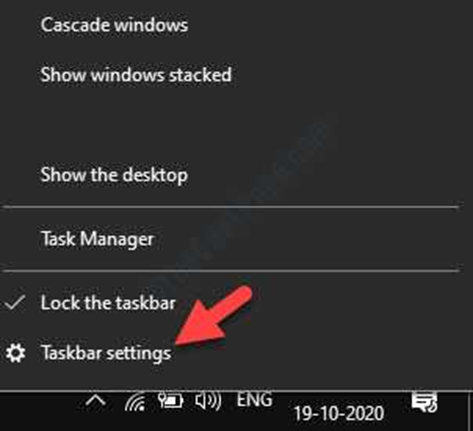 > Tallaabada 2: Daaqadda habaynta shaqada, dhagsii calaamadaha ka muuqda geeska midig ee shayga 'ogaysiis''><0 Tallaabada 3: Daaqadda soo socota ee 'Dooro calaamadaha ka soo muuqda barta shaqada,' u gudubikhtiyaarka ah 'U dir Qalabka OneNote.' Daar qalabka oo hubi haddii cilada ku jirta jidka gaaban uu weli jiro.
> Tallaabada 2: Daaqadda habaynta shaqada, dhagsii calaamadaha ka muuqda geeska midig ee shayga 'ogaysiis''><0 Tallaabada 3: Daaqadda soo socota ee 'Dooro calaamadaha ka soo muuqda barta shaqada,' u gudubikhtiyaarka ah 'U dir Qalabka OneNote.' Daar qalabka oo hubi haddii cilada ku jirta jidka gaaban uu weli jiro.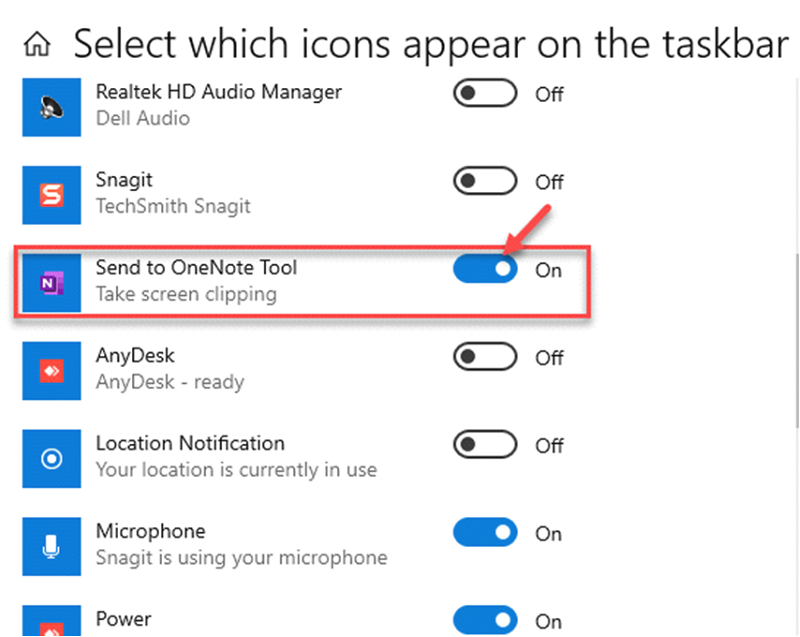 >
>Daar Snip & Ogeysiisyada sawir-gacmeedka haddii "Windows Shift S Aan Shaqeyneynin" Arrinta bilaabantay
Sniping tool, i.e., windows shift+S, kaliya waxay shaqayn doontaa haddii ogeysiisyada codsiga la shido. Waa kuwan tillaabooyinka lagu shidinayo ogaysiisyada iyada oo loo marayo dejinta
>Tallaabada 1: Ka bilow dejinta ka menu-ka weyn ama dhagsii furaha Windows+I menu settings, dooro ikhtiyaarka 'nidaamka' oo ay ku xigto xulashada 'ogaysiisyada iyo ficillada' ee muraayadda bidix.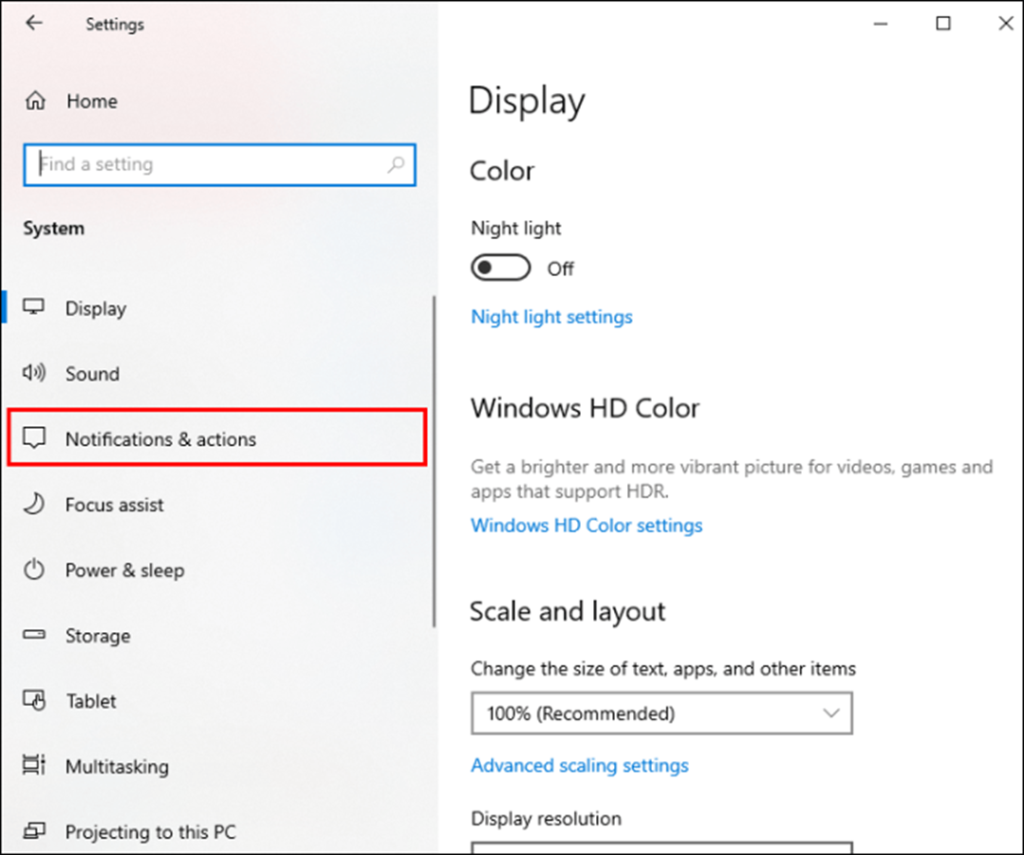 > Tallaabo 3: Daaqadda soo socota, u gudub ikhtiyaarka 'Ka hel ogeysiisyada kuwan soo diray'.
> Tallaabo 3: Daaqadda soo socota, u gudub ikhtiyaarka 'Ka hel ogeysiisyada kuwan soo diray'.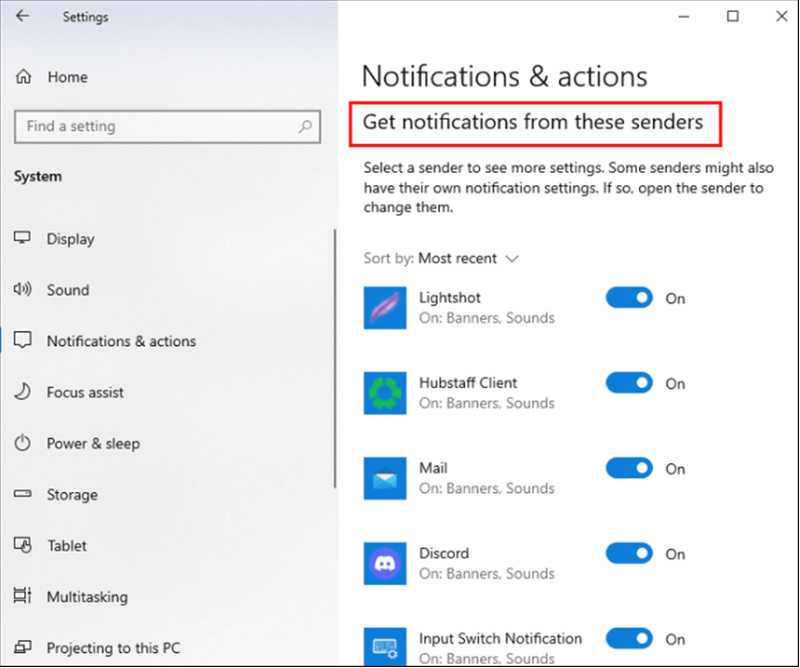 >
>Tallaabada 4 : Ka raadi 'snip and sketch' liiska oo beddel badhanka si aad ogeysiisyada u shido.
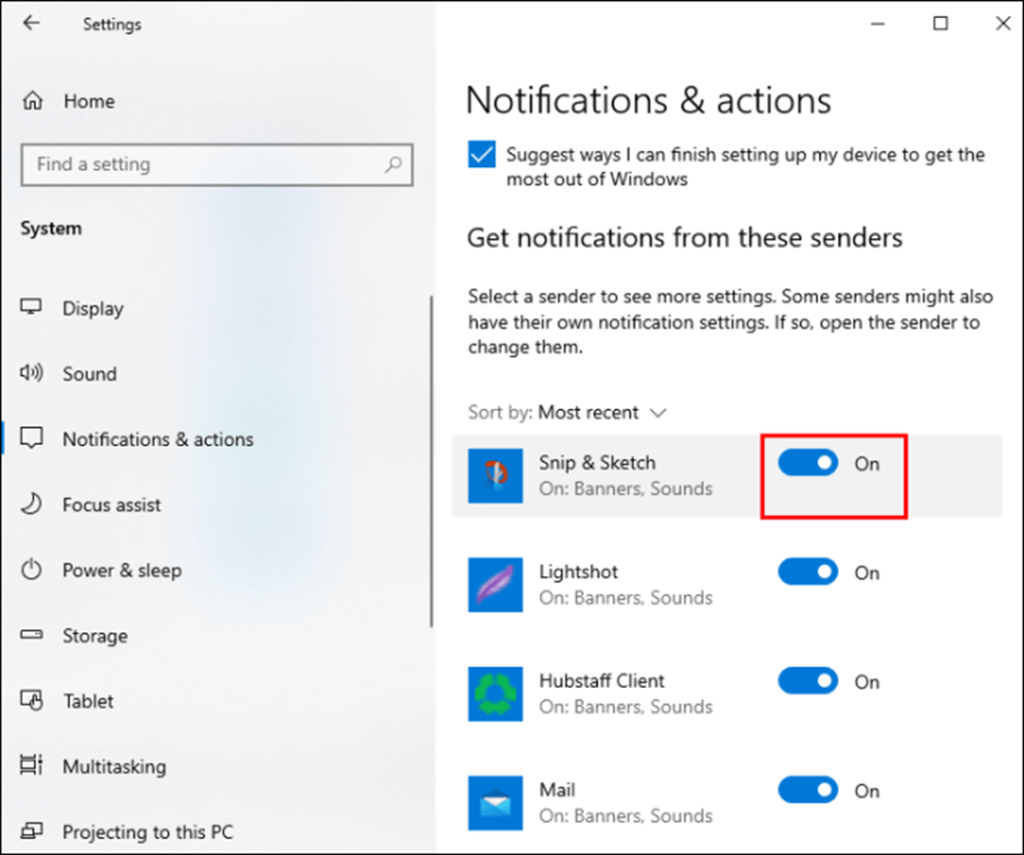 > Sidoo kale eeg: Qalabka TPM Lama Oga Fariinta Khaladka?
> Sidoo kale eeg: Qalabka TPM Lama Oga Fariinta Khaladka?Dib u deji Snip & Sketch
>Sketch-ga qalabka wax lagu toogto waxa kaliya oo uu shaqayn doona hadii codsigu si haboon ugu shaqeeyo qalabkaaga. Haddii qaladka lagu bilaabay arji iyada oo loo marayo shortcut aanu shaqaynayn, dib u dajinta codsiga waxa laga yaabaa inay xalliso khaladka. Waa kuwan tillaabooyinka la raacayo:
Tallaabada 1 : Ka bilow 'settings' furaha Windows + I, oo menu-ka dejinta, dooro ikhtiyaarka 'apps'.
20>Tallaabada 2 : Liiska abka, dhagsii 'apps and features' oo u gudubLiiska 'snip and sketch tool'.
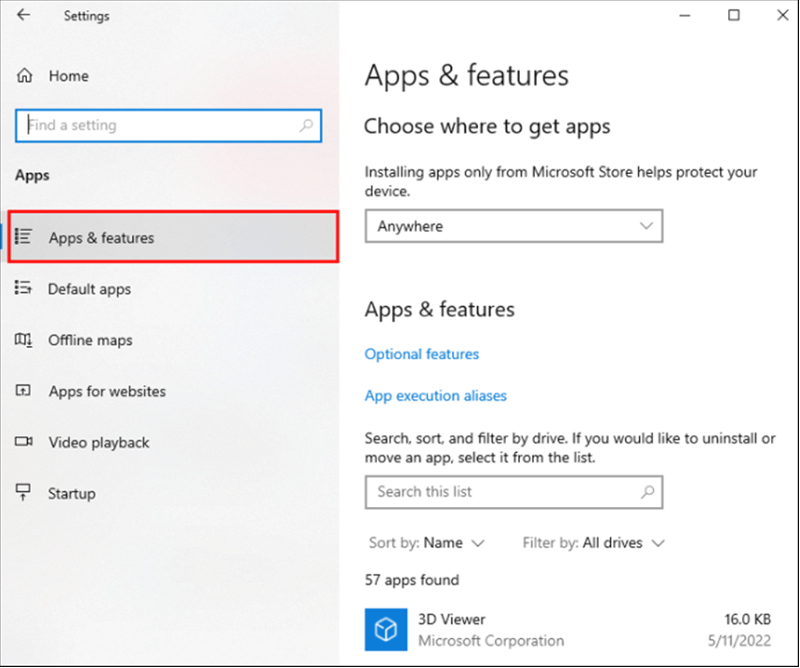 > Tallaabada 3: Guji codsiga oo dooro 'ikhtiraacyada horumarsan.'> ikhtiyaarka 'reset' oo ay ku xigto adigoo gujinaya 'reset' ka soo baxay popup si loo xaqiijiyo ficilka. Dib u billow qalabkaaga oo billow abka si aad u hubiso in cilada la xaliyay.> 23>
> Tallaabada 3: Guji codsiga oo dooro 'ikhtiraacyada horumarsan.'> ikhtiyaarka 'reset' oo ay ku xigto adigoo gujinaya 'reset' ka soo baxay popup si loo xaqiijiyo ficilka. Dib u billow qalabkaaga oo billow abka si aad u hubiso in cilada la xaliyay.> 23>Dib u rakib Snip-ka & Qalabka Sawirka Shaashadda Kumbuyuutarkaaga
Haddii dib-u-dejinta Snip iyo sketch app si aad u bedesho furaha shaashadda daabacan ma shaqeynin, ka dib uninstall-ka iyo dib-u-kicinta arjiga ayaa xallin kara arrinta. Waa kan sida aad uga saari karto arjiga ku jira kumbuyuutarka Windows-kaaga.
>Tallaabada 1: Sanduuqa raadinta shaqada, ku qor 'snipping tool''> Tallaabo 2: Dooro arjiga adigoo gujinaya liiska natiijooyinka.Tallaabada 3 : Midig ku dhufo arjiga si aad uga dooratid ikhtiyaarka 'uninstall' ka menu-hoosaadka. Guji 'uninstall' si aad u xaqiijiso ficilka.
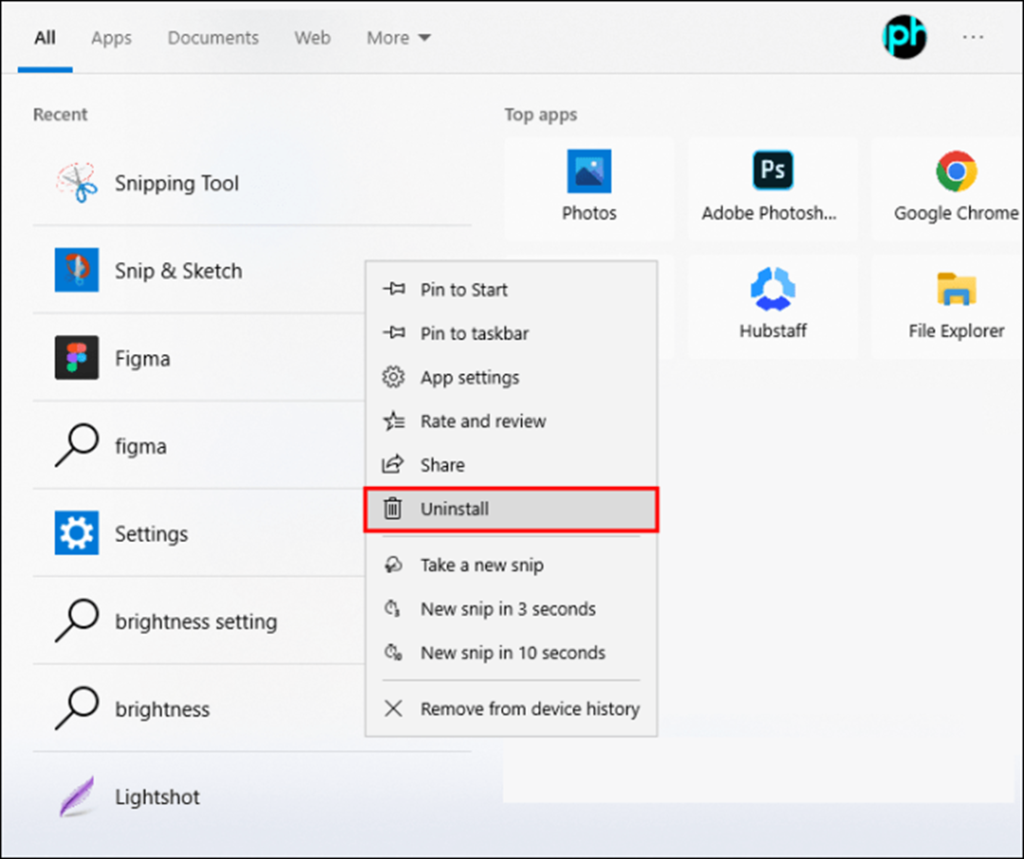 > Tallaabo 4: Marka la furo, u sii gudub dukaanka Microsoft si aad dib ugu rakibto 'qalabka sawir-qaadista. Sketch dhex Settings App
> Tallaabo 4: Marka la furo, u sii gudub dukaanka Microsoft si aad dib ugu rakibto 'qalabka sawir-qaadista. Sketch dhex Settings AppMararka qaarkood, waxa laga yaabaa inaad u baahato inaad dib u rakibto Snip & Sketch adoo isticmaalaya app Settings si loo xalliyo arinta "Windows Shift S ma shaqeynayo". Si aad tan u samayso, raac tillaabooyinkan:
> Tallaabada 1:Ka fur abka Settings ee kumbiyuutarkaaga.> Tallaabada 2: U gudub 'Apps' ' ka dibna dooro 'Apps &Tilmaamaha Sketch' liiska oo guji Guji badhanka 'Uninstall' si aad abka uga saartid nidaamkaaga
Tallaabada 6: Markii uninstall-ka la dhammeeyo, aad Microsoft Store oo raadi 'Snip & Sketch.'
Tallaabada 7: Mar labaad ku soo shub abka oo dib u bilaw kombayutarka
Daw beddelka taariikhda kiliboodhka
>ka soo qaad sawiro sawiro lagu qabtay snip iyo sketch lagama heli karo furayaasha gaaban (windows+shift+S). Daarida astaanta taarikhda sabuuradda ayaa kaa caawin karta gelitaanka sawir-qaadistii dhawaa, maadaama sabuuraddu tahay goobta sawir-qaadista lagu koobiyeeyo. Waa kan sida aad u shidi karto taariikhda kilib-boodhka
Tallaabo 1 : Ka bilow 'settings' ka menu-ka ugu weyn ama taabo furaha Windows+I si aad u bilowdo menu-ka.
 >
>>Tallaabada 2 : Meenu dejinta, dooro ikhtiyaarka 'System' oo ay ku xigto 'clipboard'.
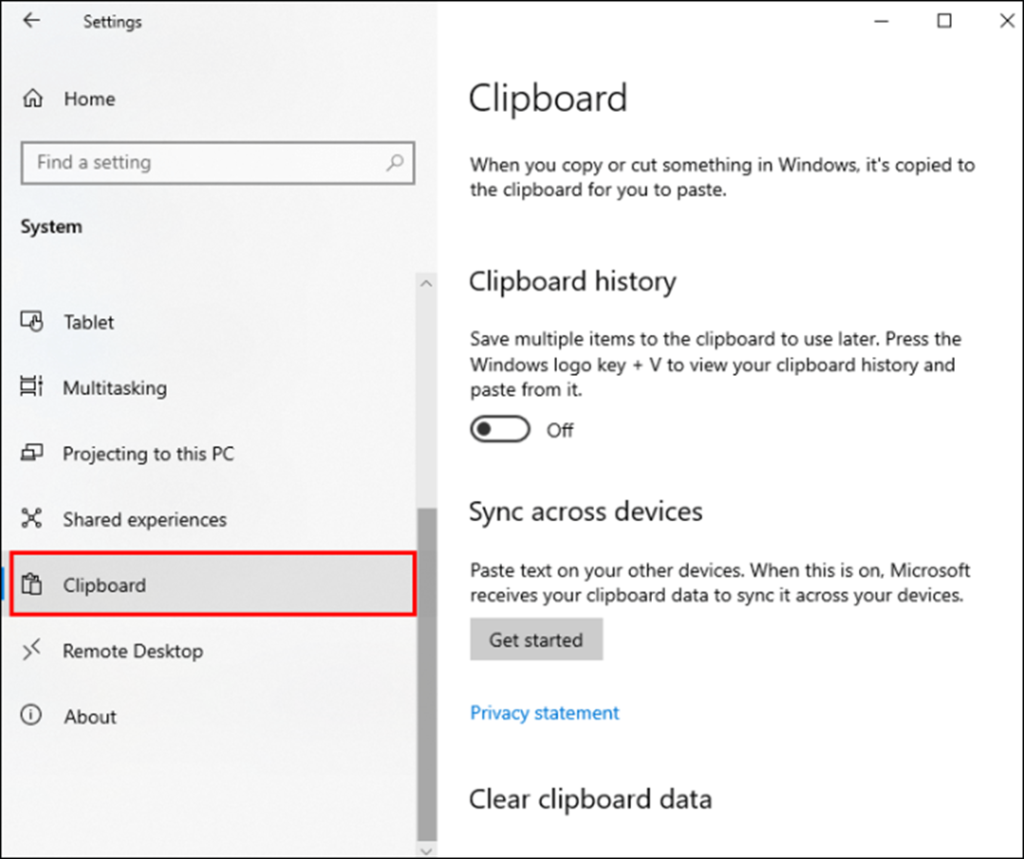 >>>Tallaabada 3: Xulashada sabuuradaha, beddel slider-ka si aad u hoos rogto ikhtiyaarka 'rilipboard history'. Hadda dhagsii windows+shift+V si aad u daawato shaashadaha shaashadda.>>Hubi Cusbooneysiin Markaad Furto Windows Settings> Codsiyada softiweerka ah, snip iyo Sketch waxaa laga yaabaa inay la kulmaan khaladaadka sababtoo ah OS duugoobay. Hubi cusbooneysiintii ugu dambeysay ee Windows kaaga oo rakib si aad u xalliso'Windows+shift+S' khalad ma shaqeeyo. Waa kan sida aad u hubin karto cusbooneysiinta Windows.
>>>Tallaabada 3: Xulashada sabuuradaha, beddel slider-ka si aad u hoos rogto ikhtiyaarka 'rilipboard history'. Hadda dhagsii windows+shift+V si aad u daawato shaashadaha shaashadda.>>Hubi Cusbooneysiin Markaad Furto Windows Settings> Codsiyada softiweerka ah, snip iyo Sketch waxaa laga yaabaa inay la kulmaan khaladaadka sababtoo ah OS duugoobay. Hubi cusbooneysiintii ugu dambeysay ee Windows kaaga oo rakib si aad u xalliso'Windows+shift+S' khalad ma shaqeeyo. Waa kan sida aad u hubin karto cusbooneysiinta Windows.Tallaabada 1 : Ku billow 'settings' adiga oo adeegsanaya menu-ka ugu weyn oo ka dooro ikhtiyaarka 'update and security' daaqadda dejinta.
> 29>>Talaabada 2 : Daaqadda cusboonaysiinta iyo amniga, dooro ikhtiyaarka 'Windows update'. Oo hubi cusbooneysiinta—dooro Cusbooneysii si aad u xalliso khaladaadka.
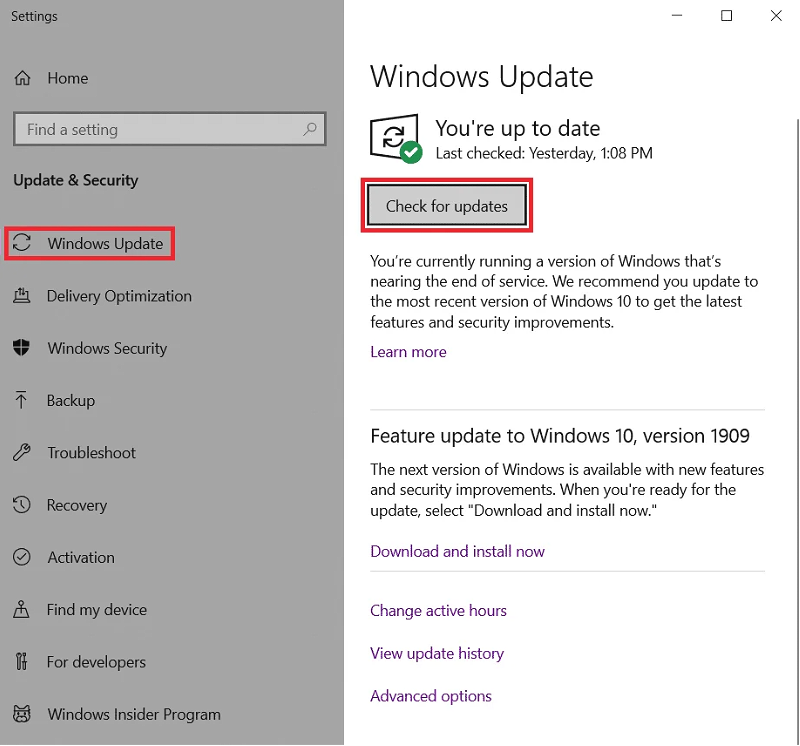
Samee System Soo Celinta
Haddii aad la kulanto khaladaad gelitaan, ka fiirso isticmaalka habka Soo-celinta System-ka ee Windows ka hor inta aanad dib u dejin ama saarin. Tani waxay dib ugu celin doontaa qalabkaaga xaalad hore marka uu si fiican u shaqeeyo. Raac tillaabooyinkan si aad u sii waddo:
> Tallaabo 1: Meesha raadinta ee ugu weyn, ku qor 'system restore' oo laba jeer dhagsii ikhtiyaarka liiska si aad u bilowdo. > Tallaabo 2: Daaqadda dhexdeeda, dooro 'Create a return point option'. Daaqadda, dooro ikhtiyaarka 'System Restore'.'
> Tallaabo 2: Daaqadda dhexdeeda, dooro 'Create a return point option'. Daaqadda, dooro ikhtiyaarka 'System Restore'.' >
>>Tallaabo 4 : Guji Xiga si aad u dhammaystirto saaxiraha.
Tallaabada 5 : Haddii aad hore u haysatid barta soo celinta, dooro meesha saxda ah ee soo celinta oo guji xiga si aad u sii wadato. Raac saaxir si aad u dhamaystirto falka Dib u billow qalabkaaga si aad u hubiso in khaladaadka Windows+shift+S ay wali jiraan.

Dib u billow habka Windows Explorer
Cod ahaan, Snip iyo Sketch waa qaybta hoose ee adeegga sahaminta faylka. Arrin kasta oo ku saabsan adeeggawaxa laga yaabaa inay si toos ah u saamayso shaqada qalabka wax lagu toogto, taas oo ka dhigaysa mid aan suurtogal ahayn in laga galo furayaasha gaaban ee Windows+shift+S. Xaaladdan oo kale, dib u soo celinta adeegga sahamiyaha ayaa hagaajin kara qaladka. Waa kuwan tillaabooyinka la raacayo si loo isticmaalo badhanka dib-u-dejinta ee menu-ka bilawga ah:
>>Tallaabo 1 : Launch' Task Manager' adiga oo midigta gujinaya barta shaqada ama isticmaalaya Ctrl + Shift + Esc jid gaaban.
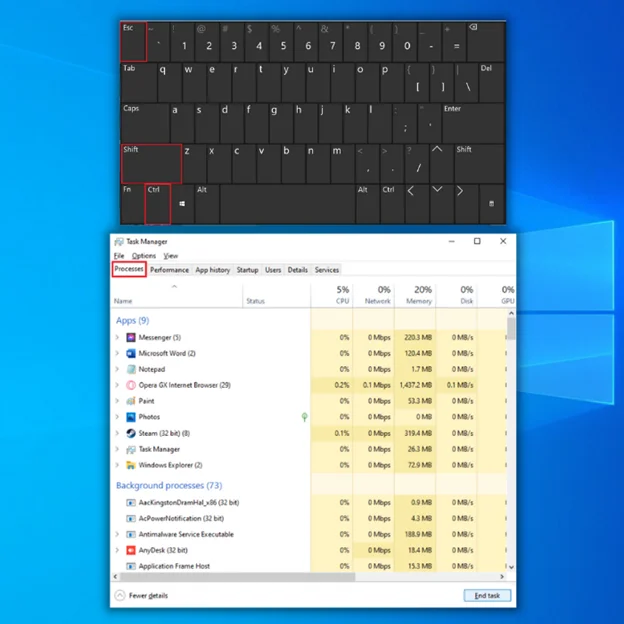 > Tallaabada 2: Daaqadda maamulaha hawsha, oo hoos timaada ikhtiyaarka 'Magaca', dooro ikhtiyaarka 'Windows Explorer'.> 35>> Tallaabo 3: Midig-guji 'Windows Explorer' si aad uga doorato ikhtiyaarka 'dib u bilaabida' liiska hoos-u-dhaca. Guji badhanka 'dib u bilaabay' si aad u xaqiijiso falka.
> Tallaabada 2: Daaqadda maamulaha hawsha, oo hoos timaada ikhtiyaarka 'Magaca', dooro ikhtiyaarka 'Windows Explorer'.> 35>> Tallaabo 3: Midig-guji 'Windows Explorer' si aad uga doorato ikhtiyaarka 'dib u bilaabida' liiska hoos-u-dhaca. Guji badhanka 'dib u bilaabay' si aad u xaqiijiso falka.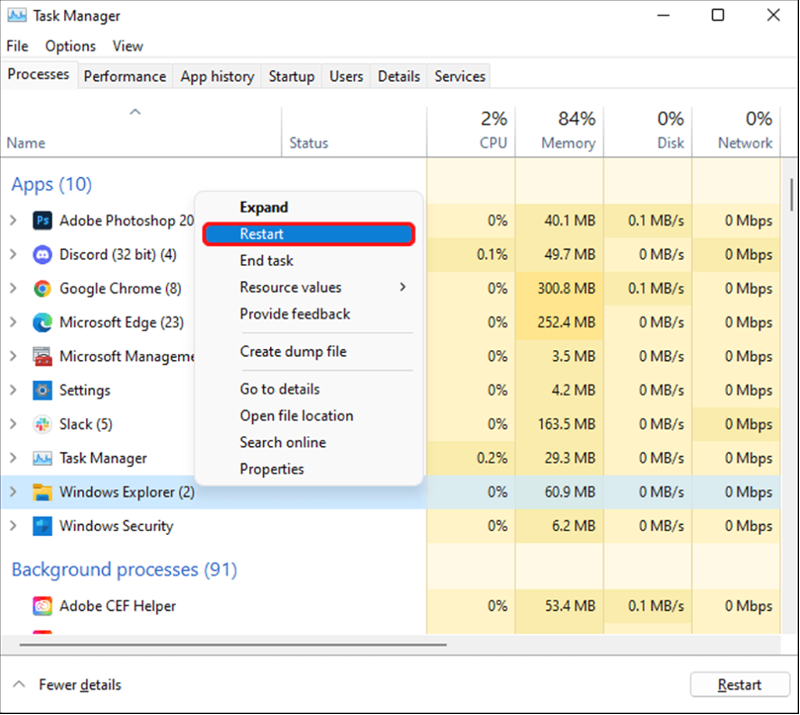 >
>Cusbooneysii Darawalka Kiiboodhkaga si aad u hagaajiso Windows Shift S
Windows +shift+S khalad aan shaqaynayn waxa kale oo ay ka iman kartaa wadayaasha kiiboodhka oo khaldan ama duugoobay. Markaa, dib u cusboonaysiinta darawalada maareeyaha aaladda ayaa xallin karta arrinta gelitaanka. Waa kuwan tillaabooyinka la raacayo:
Tallaabo 1 : Guji furaha Windows +X ama midigta ku dhufo astaanta Windows ee menu-ka weyn oo ka dooro liiska 'Maareeyaha aaladda'.

Tallaabo 2 : Dooro tab 'keyboard' si aad ugu fidiso daaqada maamulaha qalabka. Guji kiiboodhkaada oo dooro 'cusboonaysii darawalka' liiska hoos u dhaca.
> > Tallaabo 3: Daaqadda soo socota, dooro ikhtiyaarka ‘Si toos ah u baadh darawallada.’ Buuxi saaxirahasi otomaatig ah loogu cusbooneysiiyo darawalada qalabkaaga.
> Tallaabo 3: Daaqadda soo socota, dooro ikhtiyaarka ‘Si toos ah u baadh darawallada.’ Buuxi saaxirahasi otomaatig ah loogu cusbooneysiiyo darawalada qalabkaaga.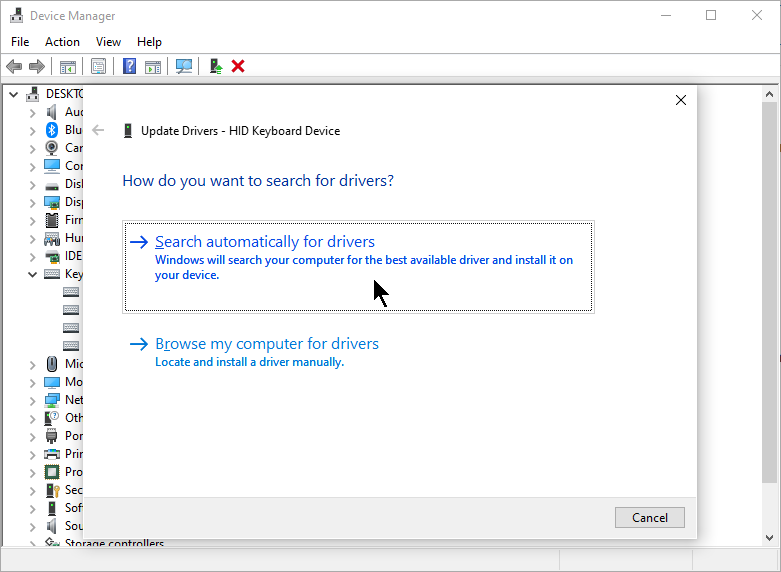 >
>Ka saar Cusboonaysiinta Daaqadda u dambaysay
Cusbooneysiin aan ku habboonayn waxa kale oo laga yaabaa in ay keento qaladka Windows+shift+S. Xaaladdan oo kale, ka saarista cusboonaysiinta dhowaan waxay hagaajin kartaa dhibaatada. Waa kuwan tillaabooyinka la raacayo:
>Tallaabada 1 : Ka-billow dejinta' furaha furaha Windows+I dooro ikhtiyaarka 'cusboonaysiinta iyo amniga'
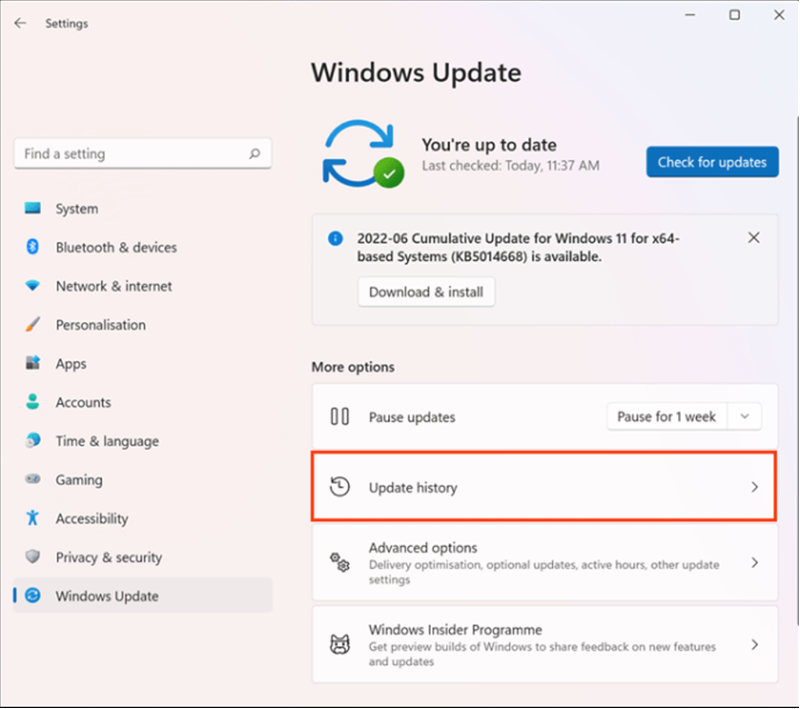
Tallaabo 2 : Xulashada 'cusbooneysiinta iyo amniga', dhagsii 'Windows update' ee dhinaca bidixda.
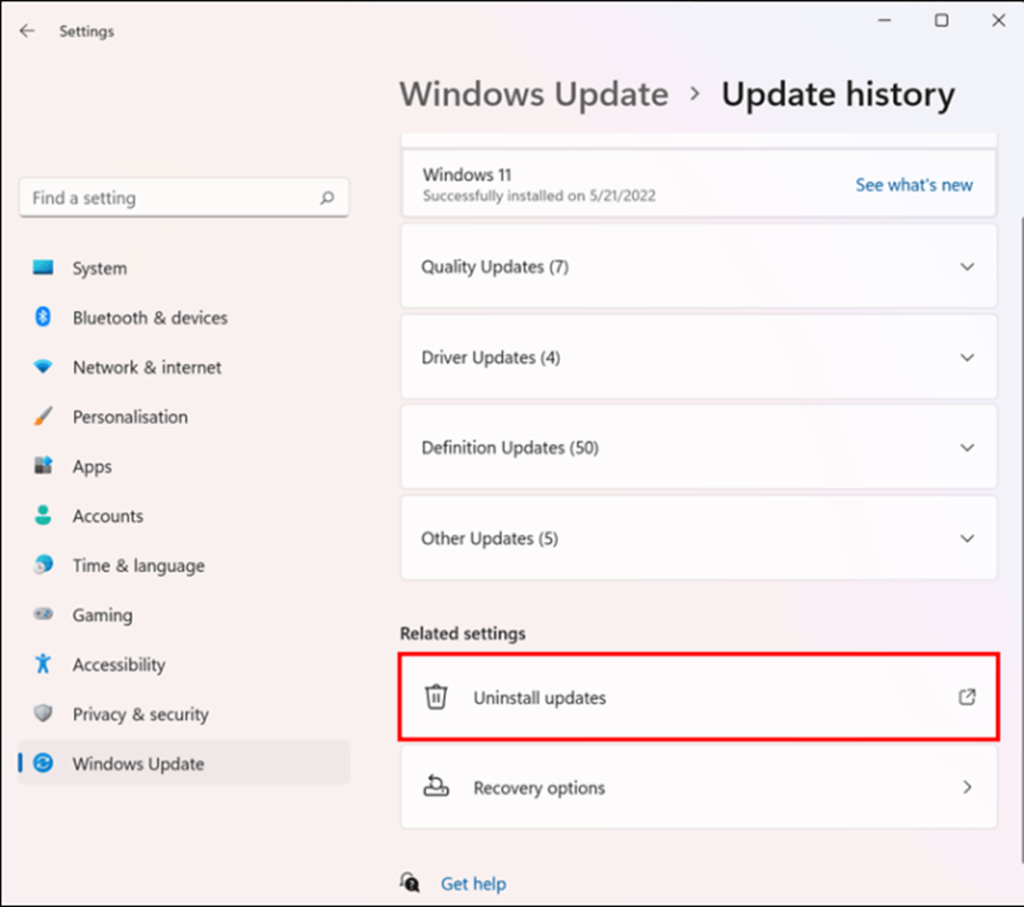 >
>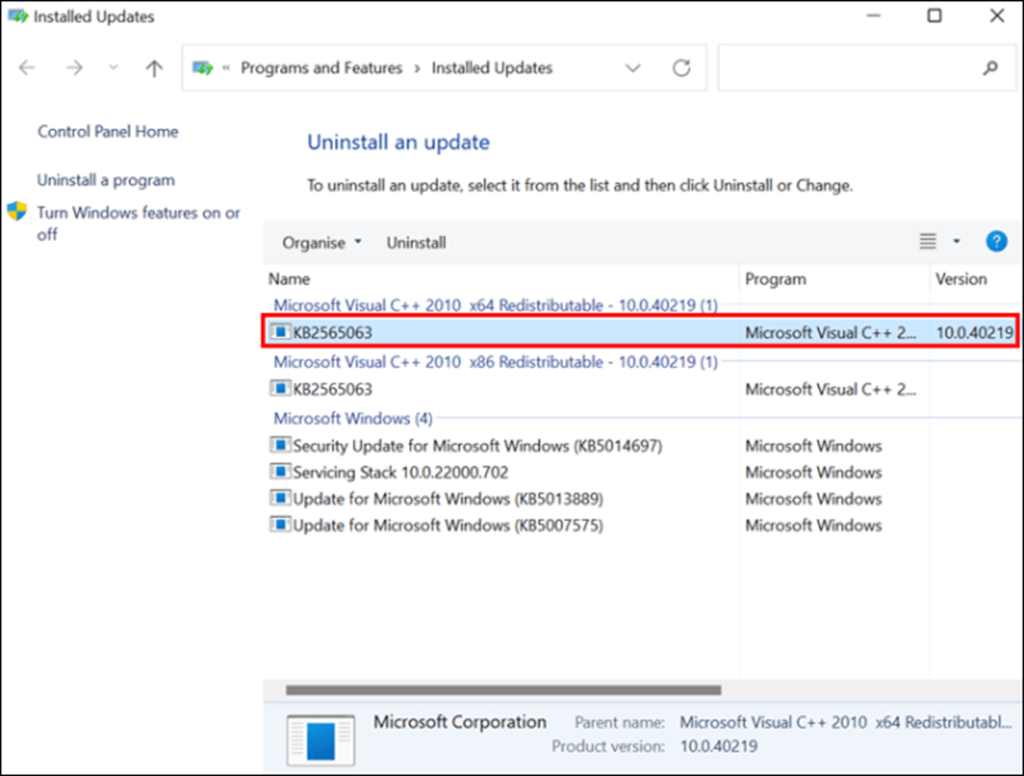 > Tallaabada 3: U gudub 'update history' kadibna dooro 'uninstall updates' Guji 'cusbooneysii ugu dambeeyay' oo dhagsii 'uninstall'. Guji 'haas' ' si loo xaqiijiyo falka.
> Tallaabada 3: U gudub 'update history' kadibna dooro 'uninstall updates' Guji 'cusbooneysii ugu dambeeyay' oo dhagsii 'uninstall'. Guji 'haas' ' si loo xaqiijiyo falka.
U isticmaal Furaha Shaashadda Daabacaadda Meesha Win + Shift + S
Haddii Windows+shift+S aanu wali shaqayn oo mid kasta oo ka mid ah hagaajinta degdega ah ee kor lagu sheegay aanu shaqayn. adiga, ka dib adigoo isticmaalaya furaha shaashadda daabacaadda halkii aad ka isticmaali lahayd Win + Shift + S waxay xallin kartaa dhibaatada. Waa kan sida aad u isticmaali karto.
Tallaabo 1 : Ka bilow 'settings' furaha Windows+I.
>Tallabada 2: Meenu dejinta, dooro ikhtiyaarka 'fududeynta gelitaanka'.Tallaabada 3 : Ka dooro 'keyboard' muraayada bidix ee daaqada xigta.
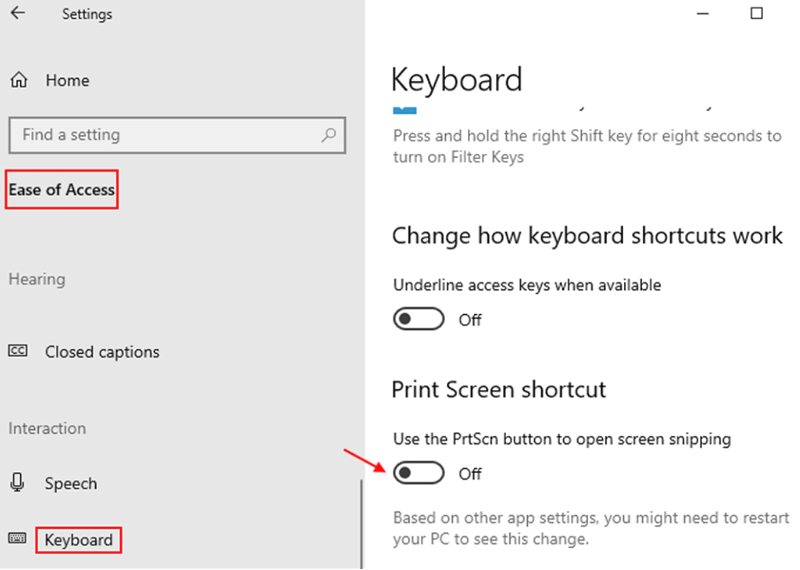 > Tallaabada 4: Hadda hel 'Isticmaal badhanka PrtScrn si aad u furto xariijimaha shaashadda' oo beddel slider si aad u dhammaystirto ficilka.
> Tallaabada 4: Hadda hel 'Isticmaal badhanka PrtScrn si aad u furto xariijimaha shaashadda' oo beddel slider si aad u dhammaystirto ficilka.
